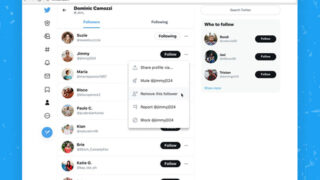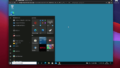ポモドーロ・テクニックを実践するためにToDoリストを作ってみたが、やはりタスクを一目で見られる場所があると便利だ。ここ数年は忙しさにかまけて登録作業をサボっていたが、テレワークをスムーズに進めるためにも、リスト作りを再開したいと思う。
……この記事を書いている時点で、東京で緊急事態宣言が発令されてから25日が過ぎた。
私が勤めている新宿にある中小企業では現在、各スタッフが可能な範囲でリモートによる業務を行っている。その中で、今回はサービス探しから活用まで、ToDoリストの環境を整備してみた。
【これまでの経緯】
緊急事態宣言が発令された2020年4月、筆者の勤めている会社では何の準備もないまま、在宅勤務を始めることになった。仕事の環境は「デスクトップPC+メール」が普通だったため、データを外付けHDDで持ち運んだり、LINEの個人アカウントを流用したりと大混乱。その後、補助金などでNASやノートPCを導入、徐々にテレワーク環境を整えていく……
8月2日(月):無料で優秀なToDoリストを探してみた
ToDoリストの利便性が再確認できたので、タスクの登録を再開することにした。ただ、以前に使っていた「Wunderlist」は、すでにサービスが終了しているので、新しいサービスを探すことに。買収先のMicrosoftが提供している「ToDo」を使っても良いのだが、「他にも便利そうなサービスはないか?」と探していたところ、「Todoist」が目に留まった。
「Todoist」は全世界で1000万人以上のユーザーに利用されており、無料でもある程度までの機能が利用可能。「Googleカレンダー」や「Alexa」と連携することができ、「Trello」のようなカンバンボードにも対応しているらしい。
さっそくアカウントを作成すると、タスクの登録画面が表示されたので、「INTERNET WATCH」というプロジェクトを作成。この記事の制作を管理するために「Todoist」というセクションを作成し、関連するタスクを登録してみた。
次回の記事を作成する際には新たなセクションを作り、関連するタスクを登録していくフローを想定している。ただ、Todoistでは各タスクのスケジュール設定について、時間の指定は可能なものの、期間の指定には対応していない。まぁ、Todoなので当たり前ではあるのだが……。
そこで、「原稿執筆」というタスクの下に、「制作開始」というサブタスクを作成することにした。これで、制作の開始日と、原稿を執筆する日のそれぞれを「今日」の画面で確認したり、リマインドを受け取ったりできるようになる。さらに、「原稿締め切り」というタスクも登録。これで、制作や入稿の漏れを防ぐことができるだろう。
8月3日(火):英語メニューの「Googleカレンダー同期」には一癖が……
タスクの登録が終わったので、その情報をGoogleカレンダーと同期させることにする。これについては、メニューから「連携機能」を選択し、Googleアカウントを登録すればよいのだが……。設定画面の一部が英語表記だったこともあり、少し手間取った。
最初は
- Googleカレンダー:同期したいGoogleカレンダーのアカウント
- 同期:「特定のプロジェクト」
- Todoistプロジェクト:「INTERNET WATCH」
と指定したのだが、これでは、「INTERNET WATCH」に登録したタスクだけがGoogleカレンダーに同期されるようになるものの、Googleカレンダーに登録した予定が全部「INTERNET WATCH」にタスク登録されるようになる。GoogleカレンダーではINTERNET WATCH以外の予定も管理しているので、この状況はあまりよろしくない。
そこで、一旦Googleカレンダーとの同期を解除。Todoistに「Googleカレンダー」というプロジェクトを作成したうえで、改めて行ったのが以下の設定だ。
- Googleカレンダー:同期したいGoogleカレンダーのアカウント
- 同期:「すべてのプロジェクト」
- Todoist project for new Google events:「Googleカレンダー」
この設定ではTodoistに登録したタスクのすべてが、Googleカレンダーに予定として登録されるようになる。ちなみに、TodoistからGoogleカレンダーに同期されたタスクには、セクション名やプロジェクト名が表示されない。このため、Todoistにタスクを登録する際には、単に「原稿執筆」とだけでなく、「Todoistの原稿執筆」というように、単体で何をするかが分かるようなタスク名を登録する必要がありそうだ。
一方で、Googleカレンダーに登録した予定は、先ほど作成した「Googleカレンダー」プロジェクトに登録されるようになる。後は同期されたタスクを、右クリックメニューから対応するプロジェクトに移動させるもよし。Googleカレンダーで指定した予定の開始時間がタスクに登録されているので、そのまま放置しておいても、その日が来たら「今日」の画面でタスクを確認可能だ。
8月4日(水):Todoist上でカンバンボードを使ってみた!
Todoistには初期状態で「ボードを試す」というプロジェクトが登録されている。これは、いわゆる“カンバンボード”という形式で、タスクを管理するためのテンプレートだ。
このカンバンボードは元々、トヨタ自動車の生産現場で部品の引き取りなどを行う際に、“その情報をカンバンに記載してやり取りしていたこと”が原点と言われている。情報をカード状のカンバンに記載し、それを工程ごとに受け渡しながら管理するというのが、基本的な使い方だ。
例えば、「INTERNET WATCHの記事作成」というプロジェクトであれば、各記事のステータスは「企画提案」「制作中」「納品済み」の3つに分類できる。この工程ごとにセクションを作り、タスクをそれぞれのステータスの位置に配置。こうすることで、“どのタスクが、どの工程にあるか?”が一目で見分けられるというわけだ。
このスタイルでも各タスクにはサブタスクが作成できるので、「原稿締め切り」などのタスクをその下に配置できる。カンバンボード(Todoist上では「ボード」)を使うかどうかは、プロジェクトの新規作成時に選べるので、厳密な進捗管理が必要な案件ではカンバンボードでタスク管理をするのもアリだろう。
8月5日(木):Googleカレンダーと同期=リマインダー無料化!
今日はTodoistに登録したタスクの期限日。スマホを確認すると、その30分前にリマインダーが「Googleカレンダー」から届いていた。
Todoistのリマインダーは有料版の機能となっている。しかし、Googleカレンダーにタスクを同期させれば、そのリマインダーをGoogleカレンダーから受け取ることが可能になる。なお、同期されたタスクのリマインダーは、Googleカレンダーの初期設定では、登録した時刻の30分前に行われる。時間を指定しなかった場合は、前日の23:30と中途半端な時間にリマインドされたので、タスクには何らかの時刻を指定しておいた方がよいだろう。
こうして、スマホ上での運用としては、タスクの登録や確認はアプリ「Todoist」で、そのリマインドはアプリ「Googleカレンダー」が行うことになった。少しややこしいが、慣れると気にならなくなったので、このまま使い続けることにする。
8月6日(金):アレクサ連携により“声でタスクを登録”が実現!……したのだが
今日も自宅でテレワーク。午後から少し時間が空いたので、TodoistとAmazon Echoを同期させることにした。
なお、同期の操作については、スマホの「Amazon Alexa」アプリを利用した。公式サイトでは「https://alexa.amazon.com/」への誘導があったが、何度試してもAmazonアカウントのログインが上手くいかない。操作手順を見るとスキルを有効にすれば良いようなので、スマホ経由でも特に問題はないだろう。
さっそく、「Amazon Alexa」アプリでスキルを有効にしたところ、Todoistに「Alexa ToDoリスト」「Alexaの買い物リスト」と2つのプロジェクトが追加された。ようするに、これはアレクサの「やることリスト」などを、Todoistと同期させるものらしい。Todoistのインボックスなどに直接タスクを登録できるのかと思ったのだが……。まぁ、声で登録できるのは便利だし、Googleカレンダーから同期した予定のように、後で各プロジェクトにタスクを割り振ればいいだろう。
声による「やることリスト」の登録では、期限の設定が上手くいかなかったので、これまでは簡単なタスクの登録しかしていなかった。ただ、後から「Todoist」で気軽に手直しできるなら話は別になる。これからは積極的に使っていこう。
自宅にあるAmazon EchoはGoogleカレンダーと同期させているので、予定の時刻が近づくと声で知らせてくれる。そこに今回、新たにタスクの通知も加わった。
リサーチの際に“リマインダー機能が有料”と分かった時は、一旦候補から外れたのだが、Googleカレンダーとの連携により思い通りにToDoリストを運用できた。これからも、この組み合わせでタスクを管理していきたい。